Win10系统硬盘ID怎么查_Win10 cmd获取硬盘ID
- 时间:2022-10-30 17:02:19
- 浏览:
有些用户想查看硬盘ID,但是不知道怎么查,这篇文章是本站给大家带来的Win10系统硬盘ID查询方法。

1、首先,按键盘上的【 Win + X 】组合键,或右键点击左下角任务栏上的【Windows开始徽标】,在打开的右键菜单项中,选择【运行】,打开运行后,再输入【cmd】命令,按【确定或回车】;
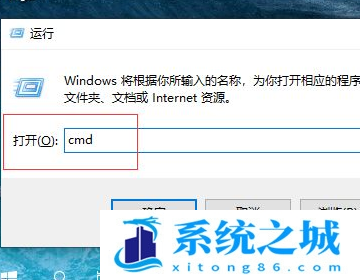
2、命令提示符窗口,输入并按回车执行【diskpart】命令;
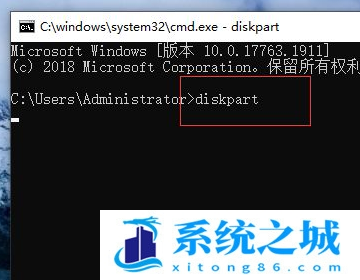
3、启动diskpart程序后,输入并按回车执行【list disk】命令,即可查看电脑所有的磁盘信息;
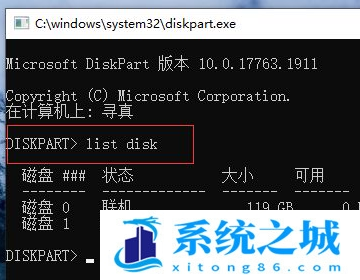
4、输入并按回车执行【select disk 0】命令,选中磁盘0;
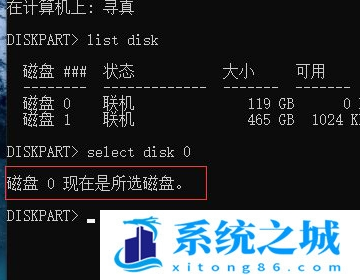
5、最后,输入并按回车执行【detail disk】命令,就可以查看到硬盘ID了;






